Как перезагрузить iPhone (любая модель)
iOS стабильна, но даже стабильная операционная система может поддаваться случайным ошибкам, сбоям и другим проблемам, связанным с программным обеспечением. Как и для любого другого настольного или мобильного устройства, перезагрузка iPhone часто является лучшим способом решить проблему.
Мягкий сброс очищает системный кеш iPhone и обеспечивает отличную отправную точку для устранения дополнительных неполадок. Читайте дальше, чтобы узнать о нескольких способах перезагрузки любого устройства iOS.

Почему вы должны перезагрузить свой iPhone
Перезагрузка вашего iPhone может решить множество проблем, которые мешают правильной работе устройства. Например, вы можете попробовать, если:
- iOS работает медленно и вяло(iOS feels slow and sluggish) .
- Приложения(Apps) не отвечают или работают должным образом.
- Загрузка или обновление приложений занимает слишком много времени, зависает или завершается ошибкой(App downloads or updates take too long, freeze, or fail) .
- Вы не можете обновить системное программное обеспечение(You can’t update the system software) .
- Вы не можете подключиться к Интернету(You can’t connect to the internet) .
- Ваш Apple ID или (Apple ID)учетная запись(Account) iCloud не синхронизируются.
Не перезагружайте iPhone без причины. iOS, как правило, делает потрясающую работу, поддерживая все в отличной форме(keeping everything running in top shape) , и вы можете месяцами работать без перезагрузки устройства.
Перезагрузите iPhone через приложение настроек iOS.(Settings App)
Приложение « Настройки(Settings) » на вашем iPhone имеет специальную опцию «Выключение(Shut Down) », которую вы можете использовать для выключения и перезагрузки устройства. Он доступен на всех устройствах iOS, включая iPad.
1. Откройте приложение « Настройки(Settings) » на своем iPhone. Если вы не можете найти его, проведите пальцем вниз от верхней части главного экрана(Home Screen) , чтобы вызвать поиск(Search) . Затем попробуйте найти его.

2. Коснитесь категории « Общие(General) » .
3. Прокрутите экран « Общие » вниз и нажмите (General)«Завершение работы»(Shut Down) .

4. Нажмите и перетащите значок питания(Power) вправо.

5. Как только экран iPhone погаснет, подождите не менее 30 секунд.
6. Удерживайте кнопку питания(Power) . Вы можете найти его на правой стороне устройства (iPhone 6 и новее) или вверху (iPhone 5 и новее).
7. Отпустите кнопку питания(Power) , когда увидите логотип Apple .
8. Введите пароль устройства на экране блокировки(Lock Screen) , чтобы разблокировать iPhone и восстановить Face ID или Touch ID .
Перезагрузите(Restart) iPhone с помощью нажатия кнопок на конкретном устройстве(Device-Specific Button Presses)
Помимо описанного выше метода, вы можете использовать следующие инструкции для конкретного устройства, чтобы перезагрузить iPhone. Процесс зависит от того, используете ли вы iPhone с Face ID или Touch ID .
Перезагрузите iPhone с Face ID
Если вы используете iPhone с Face ID , вы можете нажимать кнопки громкости(Volume) и кнопку «Режим сна(Sleep) / Пробуждение(Wake) » на устройстве в определенной последовательности, чтобы получить доступ к экрану « Слайд для выключения» . ( Slide to Power Off )Затем нужно просто выключить устройство и снова загрузить его.
Следующие шаги относятся к следующим моделям iPhone с Face ID :
- айфон х
- айфон хр | айфон 11 | iPhone 11 Про(Pro) | Айфон 11 Про Макс(Pro Max)
- айфон 12 | iPhone 12 Про(Pro) | Айфон 12 Про Макс(Pro Max)
- айфон 13 | iPhone 13 мини | iPhone 13 Pro | Айфон 13 Про Макс(Pro Max)

1. Немедленно нажмите и отпустите кнопку увеличения громкости(Volume Up ) .
2. Немедленно нажмите и отпустите кнопку уменьшения громкости(Volume Down) .
3. Немедленно нажмите и удерживайте кнопку «Режим сна(Sleep) / Пробуждение»(Wake) ( боковая(Side) ), пока не появится экран « Слайд для отключения питания» .(Slide to Power Off )
4. Нажмите и перетащите значок питания(Power) вправо.
5. Когда экран погаснет, подождите не менее 30 секунд.
6. Удерживайте боковую(Side) кнопку, пока не увидите логотип Apple .
7. Введите пароль вашего устройства, чтобы попасть на главный экран(Home Screen) .
Совет(Tip) . Вы также можете перейти к экрану Slide to Power Off , нажав и удерживая кнопку увеличения громкости(Volume Up) и боковые(Side) кнопки. Немедленно(Make) отпустите кнопки, чтобы избежать автоматического вызова экстренных служб(triggering an automatic call to emergency services) .
Перезагрузите iPhone с Touch ID
Перезагрузить iPhone 6 или более новый iPhone, использующий Touch ID , намного проще, чем устройство с Face ID .
Следующие шаги относятся к следующим моделям iPhone с физической кнопкой « Домой» :(Home)
- айфон 6 | iPhone 6 плюс | айфон 6s | айфон 6с плюс
- айфон 7 | айфон 7 плюс
- айфон 8 | айфон 8 плюс
- iPhone SE (1-го поколения) | iPhone SE (2-го поколения) | iPhone SE (3-го поколения)

1. Нажмите и удерживайте кнопку «Режим сна(Sleep) / Пробуждение»(Wake) ( боковая(Side) ), пока не перейдете к экрану « Слайд для выключения питания» .(Slide to Power Off)
2. Перетащите ползунок Power Off вправо.
3. Как только экран iPhone погаснет, подождите не менее 30 секунд.
4. Нажмите и удерживайте боковую(Side) кнопку, пока не появится логотип Apple .
5. Введите пароль, чтобы попасть на главный экран(Home Screen) .
Перезагрузите iPhone 5s и более ранние версии
Вы можете перезапустить более старую модель iPhone, например iPhone 5s или более раннюю версию, выполнив те же действия для более новых устройств с Touch ID . Однако на этих устройствах кнопка « Режим сна(Sleep) / Пробуждение»(Wake) расположена в правом верхнем углу.

Перезагрузите iPhone с помощью AssistiveTouch
AssistiveTouch — это функция, связанная с доступностью, которая может помочь вам перезагрузить iPhone без необходимости нажимать какие-либо кнопки. Выполните следующие действия, чтобы активировать и использовать AssistiveTouch для перезагрузки устройства iOS.
1. Откройте приложение « Настройки(Settings) » и выберите «Универсальный доступ » > « Сенсорный (Touch)экран(AssistiveTouch) » > « AssistiveTouch(Accessibility) » .
2. Включите переключатель рядом с AssistiveTouch .

3. Коснитесь плавающего значка AssistiveTouch и коснитесь Устройство(Device) > Еще(More) > Перезагрузить(Restart) .
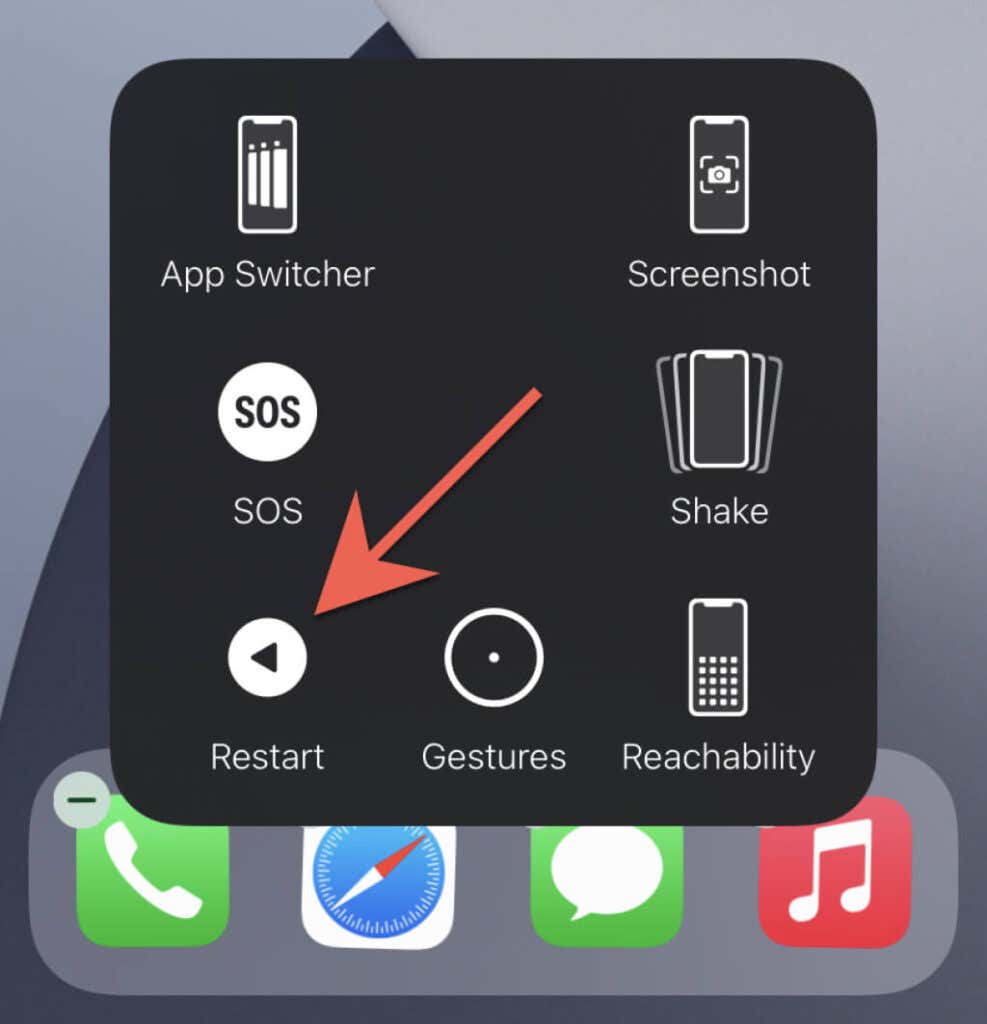
Примечание(Note) . AssistiveTouch предлагает множество параметров, которые помогут вам выполнять повседневные задачи, такие как активация переключателя приложений(App Switcher) , создание снимков экрана(taking screenshots) , выполнение жестов(performing gestures) и т. д . Вы можете сохранить или отключить эту функцию после перезагрузки iPhone.
Не можете перезагрузить iPhone?
Если вы не можете перезагрузить iPhone с помощью приведенных выше инструкций, возможно, системное программное обеспечение полностью зависло. Если это так, вместо этого выполните принудительную перезагрузку или полную перезагрузку iPhone . (put your iPhone through a force-restart or hard-reset)Если iOS продолжает зависать, используйте Finder или iTunes на Mac или ПК, чтобы восстановить заводские настройки устройства в режиме восстановления(factory reset the device in Recovery Mode) .
Related posts
Включите Cloud Backup для Microsoft Authenticator app на Android & iPhone
Connect iPhone до Windows 10 ПК с использованием Microsoft Remote Desktop
Не удается импортировать Photos из iPhone на Windows 11/10 ПК
Как переключиться с Windows Phone на iPhone: Step от Step Guide
Fix iTunes Error 0xE8000003 на Windows 10 при подключении iPhone
Что делать, если камера iPhone не работает
Как исправить, что точка доступа iPhone не работает в Windows
Не удается удалить приложения на iPhone из-за 3D Touch?
Динамик iPhone не работает? 5 исправлений, которые стоит попробовать
Как создавать папки и организовывать приложения на iPhone
6 лучших микрофонов для iPhone
Как просмотреть список процессов, запущенных на iPhone или iPad
iPhone постоянно перезагружается? 10 способов исправить
Как исправить неработающий сенсорный экран iPhone
Как исправить «iTunes не удалось подключиться к этому iPhone. Значение отсутствует» Ошибка
Получение «Этот аксессуар может не поддерживаться» на iPhone? 7 способов исправить
Как исправить зависание iPhone в непрерывном цикле загрузки
Как восстановить контакты через картинку ICloud на Windows 10 ПК
Не удается настроить Face ID на iPhone? 7 способов исправить
Как сделать резервную копию вашего iPhone на Mac
